 Software-Tutorial
Software-Tutorial
 mobile Applikation
mobile Applikation
 Wo kann man die Musik-Rankings auf NetEase Cloud Music überprüfen? So überprüfen Sie die Musik-Rankings auf NetEase Cloud Music
Wo kann man die Musik-Rankings auf NetEase Cloud Music überprüfen? So überprüfen Sie die Musik-Rankings auf NetEase Cloud Music
Wo kann man die Musik-Rankings auf NetEase Cloud Music überprüfen? So überprüfen Sie die Musik-Rankings auf NetEase Cloud Music
Der
php-Editor Banana zeigt Ihnen, wie Sie die Musikrankings von NetEase Cloud Music anzeigen können. Klicken Sie in der NetEase Cloud Music App einfach auf die Seite „Entdecken“, um die Option „Ranking“ zu finden, die verschiedene Listen anzeigt, z. B. die Liste der neuen Songs, die Liste der beliebtesten Songs usw. Darüber hinaus bietet die offizielle Website von NetEase Cloud Music auch eine Suchfunktion für Musikrankings, sodass Sie jederzeit und überall den Überblick über die neuesten Musiktrends behalten. Mit diesen Methoden können Sie ganz einfach verschiedene Rankings populärer Musik ansehen und genießen und weitere hervorragende Musikwerke entdecken.
1. Nachdem Sie Ihr Telefon geöffnet haben, wählen Sie NetEase Cloud Music.

2. Nachdem Sie die Homepage betreten haben, können Sie die [Rangliste] sehen und zum Betreten klicken.
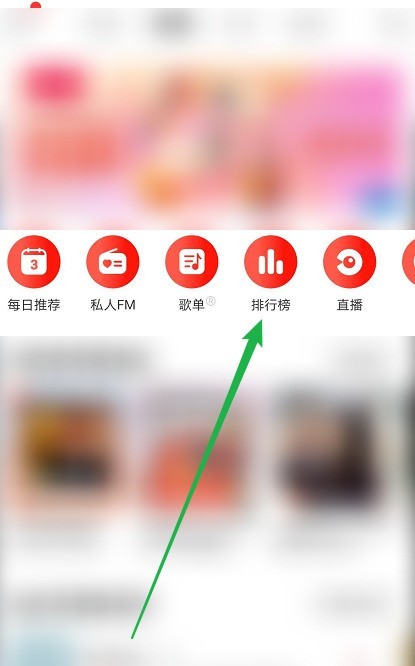
3. In der Rangliste können Sie eine beliebige Liste auswählen und auf [Neue Songliste] klicken.
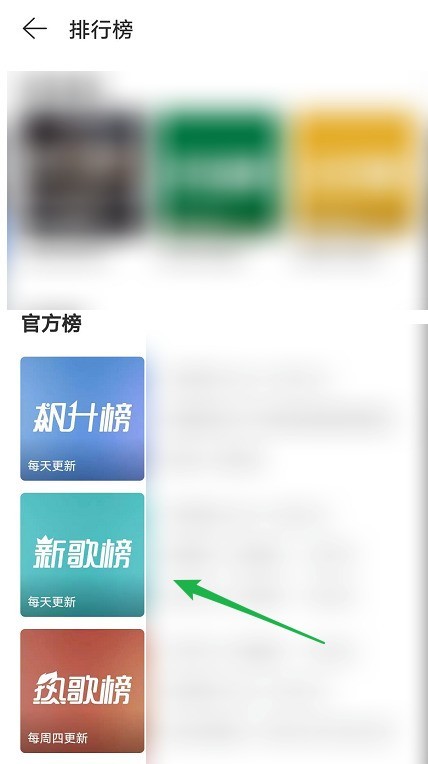
4. Wählen Sie Ihr Lieblingslied und klicken Sie darauf.
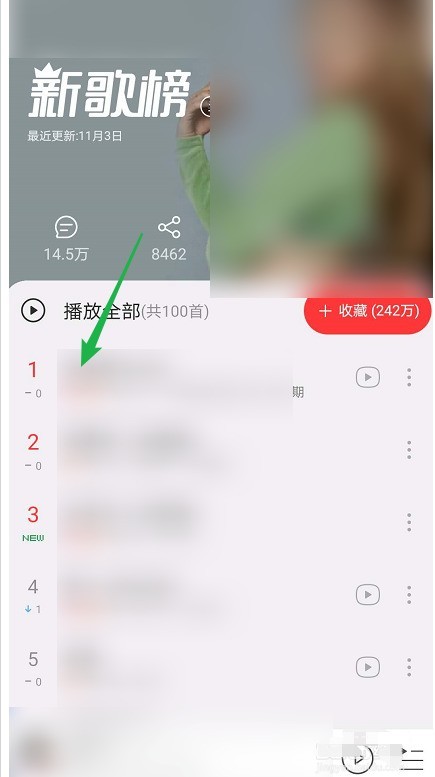
5. Kehren Sie zur vorherigen Seite zurück, um weitere Listen anzuzeigen.
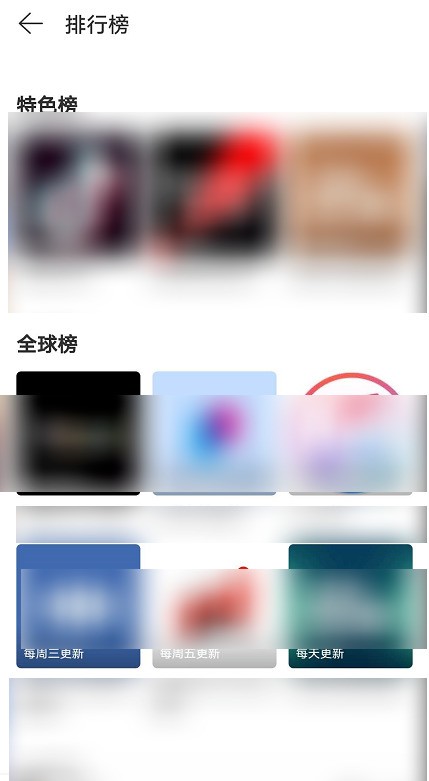
Das obige ist der detaillierte Inhalt vonWo kann man die Musik-Rankings auf NetEase Cloud Music überprüfen? So überprüfen Sie die Musik-Rankings auf NetEase Cloud Music. Für weitere Informationen folgen Sie bitte anderen verwandten Artikeln auf der PHP chinesischen Website!

Heiße KI -Werkzeuge

Undresser.AI Undress
KI-gestützte App zum Erstellen realistischer Aktfotos

AI Clothes Remover
Online-KI-Tool zum Entfernen von Kleidung aus Fotos.

Undress AI Tool
Ausziehbilder kostenlos

Clothoff.io
KI-Kleiderentferner

Video Face Swap
Tauschen Sie Gesichter in jedem Video mühelos mit unserem völlig kostenlosen KI-Gesichtstausch-Tool aus!

Heißer Artikel

Heiße Werkzeuge

Notepad++7.3.1
Einfach zu bedienender und kostenloser Code-Editor

SublimeText3 chinesische Version
Chinesische Version, sehr einfach zu bedienen

Senden Sie Studio 13.0.1
Leistungsstarke integrierte PHP-Entwicklungsumgebung

Dreamweaver CS6
Visuelle Webentwicklungstools

SublimeText3 Mac-Version
Codebearbeitungssoftware auf Gottesniveau (SublimeText3)

Heiße Themen
 1389
1389
 52
52
 So zeigen Sie englische Lieder in NetEase Cloud Music auf Chinesisch an_So übersetzen Sie chinesische und englische Liedtexte in NetEase Cloud Music
Mar 26, 2024 am 10:00 AM
So zeigen Sie englische Lieder in NetEase Cloud Music auf Chinesisch an_So übersetzen Sie chinesische und englische Liedtexte in NetEase Cloud Music
Mar 26, 2024 am 10:00 AM
1. Klicken Sie in der geöffneten NetEase Cloud Music-Benutzeroberfläche auf das Symbol mit den drei horizontalen Balken in der oberen linken Ecke. 2. Klicken Sie nach dem Klicken im Menü, das links angezeigt wird, unten auf [Einstellungen]. 3. Nachdem Sie die Einstellungsoberfläche aufgerufen haben, scrollen Sie nach unten, bis Sie [Songtextübersetzung anzeigen] sehen. 4. Aktivieren Sie den Schalter [Songtextübersetzung anzeigen]. Wenn wir dann englische Lieder hören, sehen wir Untertitel mit chinesischen Übersetzungen.
 Sehen Sie sich die Schritte zum Löschen eines angemeldeten Geräts auf Douyin an
Mar 26, 2024 am 09:01 AM
Sehen Sie sich die Schritte zum Löschen eines angemeldeten Geräts auf Douyin an
Mar 26, 2024 am 09:01 AM
1. Öffnen Sie zunächst die Douyin-App und klicken Sie auf [Ich]. 2. Klicken Sie auf das Dreipunktsymbol in der oberen rechten Ecke. 3. Klicken Sie, um [Einstellungen] aufzurufen. 4. Klicken Sie, um [Konto und Sicherheit] zu öffnen. 5. Wählen Sie [Bei der Geräteverwaltung anmelden] aus und klicken Sie darauf. 6. Klicken Sie abschließend auf das Gerät, um es auszuwählen, und klicken Sie auf [Entfernen].
 So deaktivieren Sie die automatische Verlängerung von NetEase Cloud
Mar 25, 2024 pm 05:15 PM
So deaktivieren Sie die automatische Verlängerung von NetEase Cloud
Mar 25, 2024 pm 05:15 PM
Öffnen Sie zunächst die NetEase Cloud Music-App, klicken Sie auf das Menüsymbol in der oberen linken Ecke und wählen Sie „Member Center“. Scrollen Sie als Nächstes nach unten, wählen Sie die Option „VIP-Hilfecenter“ und klicken Sie auf „Automatische Verlängerung verwalten“. Klicken Sie abschließend auf „VIP Continuous Monthly Subscription“, wählen Sie „Automatische Verlängerung deaktivieren“ und bestätigen Sie den Vorgang zum Herunterfahren.
 So laden Sie NetEase Cloud Music auf: Schritte zum Aufladen von NetEase Cloud Music
Mar 25, 2024 pm 09:20 PM
So laden Sie NetEase Cloud Music auf: Schritte zum Aufladen von NetEase Cloud Music
Mar 25, 2024 pm 09:20 PM
1. Wählen Sie die Anwendung [NetEase Cloud Music] auf dem Desktop des Mobiltelefons aus und öffnen Sie sie, wie in der Abbildung gezeigt. 2. Klicken Sie auf die Schaltfläche [Menü] in der oberen linken Ecke, um die seitliche Navigationsleiste aufzurufen, wie in der Abbildung gezeigt. 3. Klicken Sie auf und öffnen Sie [Meine Mitglieder], wie im Bild gezeigt. 4. Wählen Sie die Auflademethode (Vinyl-VIP oder Musikpaket), wie im Bild gezeigt. 5. Wählen Sie „Jetzt bezahlen“, um die Aufladung abzuschließen, wie im Bild gezeigt.
 So zeigen Sie die heiße Liste der Kuaishou Live Companion-Videos an
Mar 29, 2024 pm 08:09 PM
So zeigen Sie die heiße Liste der Kuaishou Live Companion-Videos an
Mar 29, 2024 pm 08:09 PM
Kuaishou Live Companion ist nicht nur ein leistungsstarkes Hilfstool für Live-Übertragungen, sondern auch eine Echtzeit-Einblicksplattform für aktuelle Themen und Trends, die für Rundfunkveranstalter erstellt wurde. Mit dieser Funktion können Moderatoren schnell die Inhalte erfassen, die dem Publikum am meisten am Herzen liegen, und dann die Live-Inhalte anpassen, um sie besser an den Geschmack und die Interessen des Publikums anzupassen. Wie kann ich die Hot-Video-Liste in der Kuaishou Live Companion-App überprüfen? Ich hoffe, dass diese Anleitung Ihnen eine detaillierte Einführung bietet. Wie kann ich die Hot-Video-Liste auf Kuaishou Live Companion anzeigen? Der zweite Schritt besteht darin, auf die tägliche Video-Hot-Liste zu klicken. Der dritte Schritt besteht darin, die tägliche Video-Hotlist zu überprüfen.
 So ändern Sie das Konto und melden sich bei NetEase Cloud Music an_Tutorial, um das Konto zu ändern und sich bei NetEase Cloud Music anzumelden
Mar 25, 2024 pm 10:16 PM
So ändern Sie das Konto und melden sich bei NetEase Cloud Music an_Tutorial, um das Konto zu ändern und sich bei NetEase Cloud Music anzumelden
Mar 25, 2024 pm 10:16 PM
1. Zuerst müssen wir in der Startseite der Software oben links auf [drei] klicken. 2. Wischen Sie dann in der Popup-Oberfläche nach oben, um die Schaltfläche [Beenden] unten zu finden, und klicken Sie zum Beenden. 3. Nach dem Start befinden wir uns in der Anmeldeoberfläche. Zu diesem Zeitpunkt können wir ein anderes Konto für die Anmeldung auswählen.
 So verwenden Sie NetEase Cloud Music Playlist Assistant_Tutorial zum automatischen Generieren von Wiedergabelisten basierend auf NetEase Cloud Music-Filterbedingungen
Mar 25, 2024 pm 07:11 PM
So verwenden Sie NetEase Cloud Music Playlist Assistant_Tutorial zum automatischen Generieren von Wiedergabelisten basierend auf NetEase Cloud Music-Filterbedingungen
Mar 25, 2024 pm 07:11 PM
1. Öffnen Sie NetEase Cloud Music, klicken Sie auf „Mein“, scrollen Sie nach unten zur Playlist und klicken Sie ganz rechts auf „Playlist Assistant“. 2. Klicken Sie, um es auszuprobieren. 3. Klicken Sie zum Filtern. 4. Wählen Sie einige Attribute aus, die Sie herausfiltern möchten, und klicken Sie auf Jetzt generieren. 5. Wir können feststellen, dass der Playlist-Assistent Ihnen Songs angezeigt hat, die Ihren erforderlichen Eigenschaften entsprechen, und eine Playlist für Sie erstellt hat.
 So übertragen Sie von der Kugou Music-Wiedergabeliste zu NetEase Cloud Music
Mar 25, 2024 pm 07:00 PM
So übertragen Sie von der Kugou Music-Wiedergabeliste zu NetEase Cloud Music
Mar 25, 2024 pm 07:00 PM
1. Zuerst machen wir einen Screenshot der Kugou-Playlist und öffnen dann NetEase Cloud Music. 2. Klicken Sie auf „Mein“ und dann auf die drei Punkte neben der Playlist. 3. Klicken Sie, um die externe Wiedergabeliste zu importieren. 4. Laden Sie die Kugou-Wiedergabeliste hoch, die Sie gerade gescreent haben, und Sie können sie importieren.



